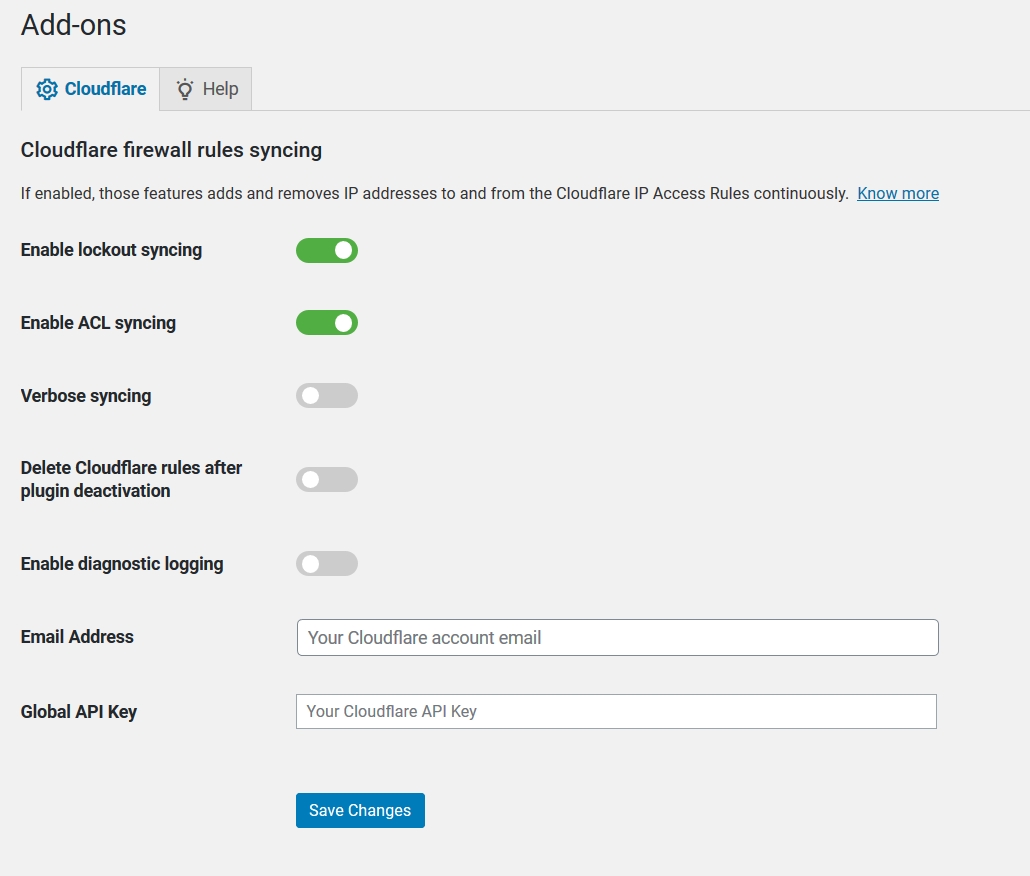WP Cerber の Cloudflare アドオン
English version: Cloudflare add-on for WP Cerber
このオプションのアドオンは、Cloudflare のクラウドベースのファイアウォールとの統合を提供することで、WordPress に追加のセキュリティ対策をもたらします。有効にすると、WP Cerber によってブロックされた IP アドレスが Cloudflare IP アクセス ルールに継続的に追加および削除されます。これにより、悪意のある IP アドレスがネットワーク レベルで Web サイト全体にアクセスするのを防ぎます。アドオンを使用するには、無料または有料の Cloudflare アカウントと WP Cerber 8.6 以降が必要です。
Cloudflareアドオンを使用する場合
- すでにCloudflareアカウントをお持ちで、Cloudflareファイアウォールを使用してウェブサイトを保護している場合
- あなたのウェブサイトが恒久的に多数のサイバー攻撃を受けており、サーバーの負担を軽減したい場合
以下の欠点を忘れないでください: ドメインを Cloudflare のネームサーバーに委任し、SSL 証明書を Cloudflare の Web サーバーに委任する必要があること、さらに、お客様の個人データと個人データを暗号化されていない形式で Cloudflare の Web サーバーで処理する必要があることを受け入れる必要があること。
警告: このアドオンは初心者にはお勧めできません。簡単に自分自身をロックアウトしたり、ユーザーをブロックしたりする可能性があります。
アドオンのインストール方法
このアドオンは標準の WordPress プラグインであり、当社の Web サイトから無料でダウンロードできます。このページの最後にある手順に従ってください。プラグインを有効にすると、次の設定ページが表示されます。デフォルトでは、すべての操作が無効になっています。注: アドオンを使用するには、WP Cerber 設定の「セキュリティ エンジンの読み込み」を「標準モード」に設定する必要があります。
WP Cerber によってブロックされた IP アドレスの同期
有効にすると、ロックアウトされた IP アドレスのリストが継続的に監視され、 Cloudflare IP アクセス ルールがリストと同期されます。IP アドレスがロックアウトされると、Cloudflare ファイアウォールに追加されるため、Web サイト全体へのアクセスが完全にブロックされます。アドオンを使用しない場合、ブロックされた IP アドレスは Web サイトに対して読み取り専用アクセスしかできません。誤って IP アドレスをブロックした場合は、以下の手順を参照してください。
一部のロックアウトは同期されていません
次の場合には、ロックアウトされた IP アドレスは同期されず、Cloudflare ファイアウォールによってブロックされません: ユーザーがログインしている場合、リモート ホストが 404 ページが見つからないなどのエラー リクエストを生成した場合、ログイン試行の制限に初めて達した場合、googlebot.com ドメインから発信された Googlebot リクエストの場合。
注: サブネット ロックアウトの同期は意図的に実装していません。アドオンを使用して Cerber のロックアウトを同期する場合は、WP Cerber の「サブネットをブロック–侵入者の IP のサブネット クラス C 全体を常にブロック」設定を無効にする必要があります。
IP アクセス リストの同期
有効にすると、WP Cerber のIP アクセス リストのすべての変更が、 Cloudflare IP アクセス ルールと一方向に同期されます。たとえば、192.168.1.0/24 ネットワークをブラック IP アクセス リストに追加すると、このネットワークのコンピューターは Web サイトにアクセスできなくなります。誤って IP アドレスをブロックした場合は、以下の手順を参照してください。
ただし、Cloudflare ファイアウォールの機能は限られています。WP Cerber とは異なり、Cloudflare は任意の IP 範囲や CIDR ネットワークをサポートしていないことに注意してください。サポートされるのは、単一の IP アドレスと、A、B、C などのクラスフル ネットワークのみです。そのため、A、B、C クラス以外のネットワークをアクセス リストに追加しても、そのネットワークは Cloudflare ファイアウォールに追加されず、WP Cerber によって完全に処理されるローカル エントリのままになります。
これは一方向の同期であることに注意してください。Cloudflare の Web サイトでアクセス ルールを変更しても、Cloudflare はそれを WP Cerber に送信しません。
また、現在、アドオンは、ACL 同期が有効になる前に追加/削除されたアクセス リスト内の既存のエントリを同期しないことに注意してください。
その他の設定
詳細な同期
これは、Cloudflare メモとして追加情報を保存するかどうかを有効または無効にするオプションのプライバシー関連機能です。有効にすると、アドオンはアクセス リストのコメントと IP アドレス ロックアウトの理由を Cloudflare メモに保存します。Cloudflare Web サイトのファイアウォール ルールのエントリを正確に識別したり、キーワードで検索したりする必要がある場合は、これを有効にしてください。これらのメモは、Cloudflare サーバーに一定期間保存される可能性があることを忘れないでください。
プラグインの無効化に関するCloudflareルールを削除する
Cloudflare アドオンまたは WP Cerber プラグインが非アクティブ化されると、Cloudflare ファイアウォールに以前追加されたすべてのルールが削除されます。プラグインが再度アクティブ化されると、削除されたエントリは再度追加されないことに注意してください。
サポートを受ける方法
プロフェッショナル サポートは、当社の顧客のみに提供されます。プランと価格については、こちらを参照してください。WP Cerber の無料バージョンを使用する場合は、オンライン ドキュメントとハウツー マニュアルをご利用ください。技術的な問題が発生した場合は、診断ログを有効にして、Cerber のログを確認してください。ログは、[ツール] / [ログ] タブにあります。
自分を解放する方法
誤ってコンピュータの IP アドレスをブロックしてしまい、Web サイトにアクセスできなくなった場合、Cloudflare で IP のロックを解除する方法は 2 つあります。
- 別の IP アドレス (Wi-Fi ではなく携帯電話ネットワーク) でインターネットに接続しているモバイル デバイスを使用して Web サイトにログインし、ロックアウトまたはアクセス リストのエントリを削除します。
- Cloudflare の Web サイトでアカウントにログインし、ファイアウォール / ツール ページで IP アドレスのエントリを見つけて手動で削除します。ヒント: 現在の IP アドレスは次のページで取得できます: https://wpcerber.com/what-is-my-ip/
同期されたすべてのCloudflareルールを削除する方法
- プラグインの無効化時にCloudflareルールを削除する
- プラグインページでCloudflare for WP Cerber Securityプラグインを無効にしてから有効にします。
Cloudflareアドオンのインストール方法
アドオンは、wordpress.org プラグイン リポジトリからではなく、当社の Web サイトから無料でダウンロードできます。アドオンは標準の WordPress プラグインです。アドオンを有効にした後、WP Cerber 設定の「セキュリティ エンジンの読み込み」が「標準モード」に設定されていることを確認してください。
- アドオンをコンピューターにダウンロードします: https://downloads.wpcerber.com/plugin/wp-cerber-cloudflare-addon.1.2.zip
- WordPress管理ダッシュボードにログインする
- プラグイン管理メニューの下にある新規追加サブメニューをクリックします。
- ページタイトルの横にある「プラグインのアップロード」ボタンをクリックします。
- ダウンロードしたZIPアーカイブを選択します
- 今すぐインストールボタンをクリックします
- プラグインを有効化するボタンをクリックします